Estás viendo la documentación de Apigee Edge.
Ve a la
Documentación de Apigee X. información
Qué aprenderás
- Descargar e implementar un proxy de API de muestra
- Crear un proxy de API protegido por OAuth
- Crear un producto, un desarrollador y una app
- Intercambiar las credenciales por un token de acceso de OAuth
- Llamar a una API con un token de acceso
En este instructivo, se muestra cómo proteger una API con OAuth 2.0.
OAuth es un protocolo de autorización que permite que las apps accedan a información en nombre de los usuarios sin que estos tengan que revelar su nombre de usuario y contraseña.
Con OAuth, se intercambian las credenciales de seguridad (como el nombre de usuario y la contraseña, o la clave y el secreto) por un token de acceso. Por ejemplo:
joe:joes_password (nombre de usuario:contraseña) o Nf2moHOASMJeUmXVdDhlMbPaXm2U7eMc:unUOXYpPe74ZfLEb (clave:secreto)
El ejemplo anterior se convierte en algo como lo siguiente:
b0uiYwjRZLEo4lEu7ky2GGxHkanN
El token de acceso es una string aleatoria de caracteres y es temporal (debe caducar después de un tiempo relativamente corto), por lo que pasarla a fin de autenticar a un usuario en el flujo de trabajo de una app es mucho más seguro que transmitir credenciales reales.
La especificación de OAuth 2.0 define diferentes mecanismos, llamados "tipos de otorgamiento", para distribuir tokens de acceso para apps. El tipo de otorgamiento más básico definido por OAuth 2.0 se denomina "credenciales de cliente". En este tipo de otorgamiento, los tokens de acceso de OAuth se generan a cambio de credenciales de clientes, que son pares clave de consumidor/secreto de consumidores, como el ejemplo anterior.
El tipo de otorgamiento de credenciales de cliente en Edge se implementa mediante políticas en proxies de API. R El flujo típico de OAuth implica dos pasos:
- Llama al proxy de API 1 para generar un token de acceso de OAuth desde las credenciales de cliente. Una política de OAuth v2.0 en el proxy de API controla esto.
- Llama al proxy 2 de la API para enviar el token de acceso de OAuth en una llamada a la API. El proxy de API verifica el token de acceso mediante una política de OAuth v2.0.
Requisitos
- Una cuenta de Apigee Edge Si aún no tienes una, puedes registrarte con las instrucciones sobre cómo llegar. en Cómo crear un entorno de Cuenta de Edge.
- cURL instalado en tu máquina para hacer llamadas a la API desde la línea de comandos.
Descarga e implementa un proxy de API para generar tokens
En este paso, crearás el proxy de API que genera un token de acceso de OAuth desde una clave de consumidor y un secreto del consumidor enviados en una llamada a la API. Apigee proporciona un proxy de API de muestra que hace esto. Descargará e implementará el proxy ahora y, luego, lo usará en el instructivo. (Podrías compilar este proxy de API con facilidad). Este paso de descarga e implementación es para tu comodidad y mostrarte lo fácil que es compartir proxies que ya se han creado).
- Descarga el archivo ZIP del proxy de API de muestra de "oauth" en cualquier directorio de tu sistema de archivos.
- Ve a https://apigee.com/edge and sign in.
- Selecciona Desarrollar > Proxies de API en la barra de navegación izquierda.
- Haz clic en + Proxy.
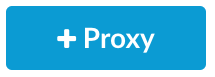
- En el asistente Create Proxy, haz clic en Upload proxy bundle.
- Elige el archivo
oauth.zipque descargaste y haz clic en Siguiente. - Haz clic en Crear.
- Cuando se complete la compilación, haz clic en Edit proxy para ver el proxy nuevo. en el editor de proxy de API.
- En la página Descripción general del editor de proxy de API, haga clic en el menú desplegable Implementación.
y selecciona Probar. Este es el entorno de pruebas de tu organización.
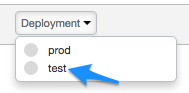
En el mensaje de confirmación, haz clic en Implementar.
Cuando hagas clic nuevamente en el menú desplegable Deployment, un ícono verde indicará que el proxy está implementar en el entorno de pruebas.
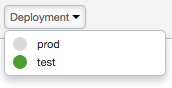
¡Buen trabajo! Descargaste e implementaste un proxy de API de generación de tokens de acceso a tu organización de Edge.
Visualiza el flujo y la política de OAuth
Observemos en detalle el contenido del proxy de API.
- En el editor de proxy de API haga clic en la pestaña Desarrollar. A la izquierda
Navigator, verás dos políticas. También verás dos
POSTen la secciónProxy Endpoints. -
Haz clic en AccessTokenClientCredential en
Proxy Endpoints
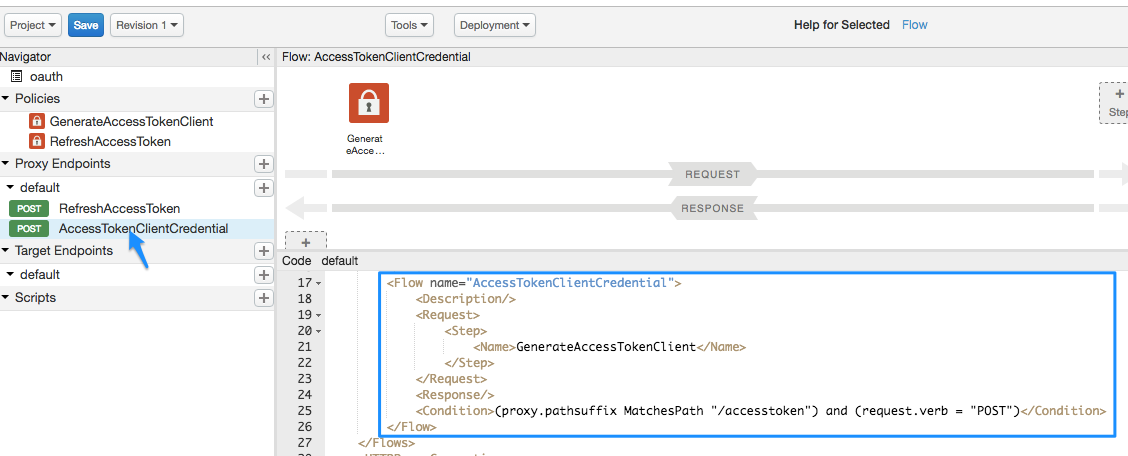
En la vista de código XML, verás un
FlowllamadoAccessTokenClientCredential:<Flow name="AccessTokenClientCredential"> <Description/> <Request> <Step> <Name>GenerateAccessTokenClient</Name> </Step> </Request> <Response/> <Condition>(proxy.pathsuffix MatchesPath "/accesstoken") and (request.verb = "POST")</Condition> </Flow>Un flujo es un paso de procesamiento en un proxy de API. En este caso, el flujo se activa cuando se cumple una condición determinada (se denomina flujo condicional). La condición, definidos en el elemento
<Condition>indica que, si la llamada al proxy de la API se hace en el recurso/accesstokeny el verbo de solicitud esPOST, luego, ejecutar la políticaGenerateAccessTokenClient, que genera el acceso token. -
Ahora veamos la política que activará el flujo condicional. Haz clic en el ícono de la política GenerateAccessTokenClient en el diagrama de flujo.
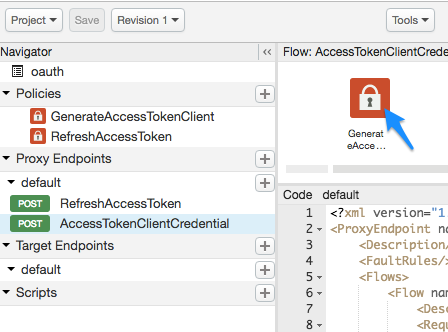
La siguiente configuración de XML se carga en la vista de código:<OAuthV2 name="GenerateAccessTokenClient"> <!-- This policy generates an OAuth 2.0 access token using the client_credentials grant type --> <Operation>GenerateAccessToken</Operation> <!-- This is in millseconds, so expire in an hour --> <ExpiresIn>3600000</ExpiresIn> <SupportedGrantTypes> <!-- This part is very important: most real OAuth 2.0 apps will want to use other grant types. In this case it is important to NOT include the "client_credentials" type because it allows a client to get access to a token with no user authentication --> <GrantType>client_credentials</GrantType> </SupportedGrantTypes> <GrantType>request.queryparam.grant_type</GrantType> <GenerateResponse/> </OAuthV2>
La configuración incluye lo siguiente:
<Operation>, que puede ser uno de varios valores predefinidos, define lo que hará la política. En este caso, se generará un token de acceso.- El token vencerá 1 hora (3,600,000 milisegundos) después de generarse.
- En
<SupportedGrantTypes>, el<GrantType>de OAuth que se espera usar esclient_credentials(mediante el cambio de una clave de consumidor y un secreto por un token de OAuth). - El segundo elemento
<GrantType>le indica a la política dónde buscar en la llamada a la API el parámetro de tipo de otorgamiento, según lo requiere la especificación de OAuth 2.0 (verás esto más adelante en la llamada a la API). El tipo de otorgamiento también podría enviarse en el encabezado HTTP (request.header.grant_type) o como un parámetro de formulario (request.formparam.grant_type).
No necesitas hacer nada más con el proxy de API en este momento. En pasos posteriores, usarás este proxy de API para generar un token de acceso de OAuth. Pero primero debes seguir algunos pasos adicionales:
- Crea el proxy de API que deseas proteger con OAuth.
- Crea algunos artefactos más que generarán la clave de consumidor y el secreto de consumidor que deberás intercambiar por un token de acceso.
Crea el proxy de API protegido por OAuth
Ahora, creará el proxy de API que deseas proteger. Esta es la llamada a la API que muestra algo que deseas. En este caso, el proxy de API llamará al servicio de mocktarget de Apigee para que muestre tu dirección IP. Para verlo, solo podrás verlo si pasas un token de acceso de OAuth válido con la llamada a la API.
El proxy de API que crees aquí incluirá una política que busca un token OAuth en la solicitud.
- Selecciona Desarrollar > Proxies de API (Develop > API Proxies) en la barra de navegación izquierda.
- Haz clic en + Proxy.
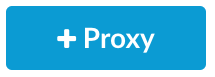
- En el asistente Build a Proxy, selecciona Reverse proxy (most common). y haz clic en Siguiente.
- Configura el proxy con los siguientes pasos:
En este campo haz lo siguiente Sigue estas recomendaciones Proxy name Ingresa: helloworld_oauth2Ruta de acceso base del proyecto Cambia a:
/hellooauth2La ruta de acceso base del proyecto es parte de la URL que se usa para realizar solicitudes al proxy de API.
Existing API Ingresa:
https://mocktarget.apigee.net/ipEsto define la URL de destino que invoca Apigee Edge en una solicitud a la API proxy.
Descripción Ingresa: hello world protected by OAuth - Haga clic en Next.
- En la página Políticas comunes, haz lo siguiente:
En este campo haz lo siguiente Sigue estas recomendaciones Seguridad: Autorización Selecciona: OAuth 2.0. - Haz clic en Siguiente.
- En la página Virtual Hosts, haz clic en Next.
- En la página Build, asegúrate de que el entorno test esté seleccionado. Haz clic en Crear e implementar.
- En la página Resumen, verás la confirmación de que tu nuevo proxy de API se creó correctamente y que el proxy de API se implementó en tu prueba en un entorno de nube.
- Haz clic en Editar proxy para mostrar la página Descripción general del proxy de API.
Ten en cuenta que esta vez el proxy de API se implementa de forma automática. Haz clic en el botón para asegurarse de que haya un punto verde de implementación junto al nombre en un entorno de nube.
Visualiza las políticas
Analicemos con más detalle lo que creaste.
- En el editor de proxy de API haga clic en la pestaña Desarrollar. Verás que se agregaron dos políticas al flujo de solicitudes del proxy de API:
- Verifica el token de acceso para OAuth v2.0: verifica la llamada a la API a fin de asegurarte de que haya un token de OAuth válido.
- Remove Header Authorization: Es una política deAssignMessage que quita el token de acceso después de verificarlo, de modo que no se pase al token de servicio de destino. (si el servicio de destino necesita el token de acceso de OAuth, no usarías esta política).
-
Haz clic en el ícono Verificar token de acceso de OAuth v2.0 en la vista de flujo y observa el XML debajo del panel en el panel de código.
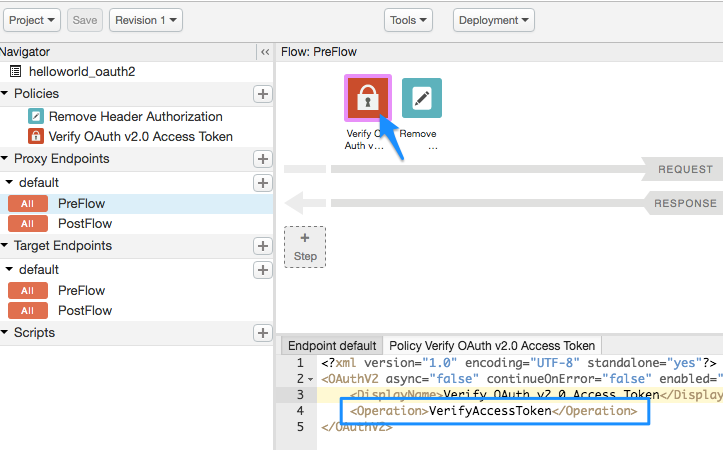
<OAuthV2 async="false" continueOnError="false" enabled="true" name="verify-oauth-v2-access-token"> <DisplayName>Verify OAuth v2.0 Access Token</DisplayName> <Operation>VerifyAccessToken</Operation> </OAuthV2>Ten en cuenta que
<Operation>esVerifyAccessToken. La operación define lo que se supone que debe hacer la política. En este caso, verificará si hay un token de OAuth válido en la solicitud.
Agrega un producto de API
Para agregar un producto de API mediante la IU de Apigee, sigue estos pasos:
- Selecciona Publicar > Productos de API.
- Haga clic en + Producto de API.
- En Product details, ingresa tu producto de API.
Campo Descripción Name Nombre interno del producto de API. No especifiques caracteres especiales en el nombre.
Nota: No puedes editar el nombre una vez que se crea el producto de API. Por ejemplo:helloworld_oauth2-ProductNombre visible Nombre visible del producto de API. El nombre visible se usa en la IU y puedes editar en cualquier momento. Si no se especifica, se usará el valor Nombre. Este campo se completa automáticamente usando el valor Name; puedes editar o borrar su contenido. El nombre visible puede incluir caracteres especiales. Por ejemplo, helloworld_oauth2-Product.Descripción Descripción del producto de API. Entorno Entornos a los que el producto de API permitirá el acceso Selecciona el entorno en el que implementaste el proxy de API. Por ejemplo, test.Acceso Selecciona Público. Aprueba de manera automática las solicitudes de acceso Habilita la aprobación automática de solicitudes clave para este producto de API desde cualquier aplicación. Cuota Ignora este instructivo. Permisos de OAuth permitidos Ignora este instructivo. - En el campo Proxies de API, selecciona el proxy de API que acabas de crear.
- En el campo Ruta de acceso, ingresa "/". Ignora los demás campos.
- Haz clic en Guardar.
Agrega un desarrollador y una app a tu organización
A continuación, simularás el flujo de trabajo de un desarrollador que se registra para usar tus API. Lo ideal sería que los desarrolladores se registren a sí mismos y a sus apps a través del portal para desarrolladores. Sin embargo, en este paso, agregarás un desarrollador y una app como administrador.
Un desarrollador tendrá una o más apps que llamarán a tus API, y cada app obtendrá un secreto y una clave de consumidor únicos. Esta clave/secreto por app también te proporciona un proveedor de API, un control más detallado sobre el acceso a tus API y un informe de estadísticas más detallado sobre el tráfico de API, ya que Edge sabe qué desarrollador y app pertenecen a qué token de OAuth.
Cree un desarrollador
Crearemos un desarrollador llamado Nigel Tufnel.
- Selecciona Publicar > Desarrolladores en el menú.
- Haz clic en + Desarrollador.
- En la ventana New Developer, ingresa lo siguiente:
En este campo haz lo siguiente Ingresa Nombre NigelApellido TufnelNombre de usuario nigelCorreo electrónico nigel@example.com - Haga clic en Crear.
Registra una aplicación
Crearemos una app para Nigel.
- Selecciona Publicar > Apps.
- Haga clic en + Aplicación.
- Ingresa lo siguiente en la ventana New App:
En este campo haz lo siguiente Sigue estas recomendaciones Nombre y Nombre visible Ingresa: nigel_appDesarrollador Haz clic en Desarrollador y selecciona: Nigel Tufnel (nigel@example.com)URL de devolución de llamada y Notas Déjelo en blanco - En Productos, haz clic en Agregar producto.
- Selecciona helloworld_oauth2-Product.
- Haz clic en Crear.
Obtén la clave y el secreto de consumidor
Ahora obtendrás la clave de consumidor y el secreto de consumidor que se intercambiarán por un token de acceso de OAuth.
- Asegúrate de que se muestre la página nigel_app. De lo contrario, en la página Apps (Publish > Apps), haz clic en nigel_app.
-
En la página nigel_app, haz clic en Mostrar en las columnas Clave y Secreto. Observa que la clave/secreto se asociado con el módulo “helloworld_oauth2-Product” que se creó automáticamente anteriormente.
- Selecciona y copia la clave y el secreto. Pégalos en un archivo de texto temporal. Las usarás en un paso posterior, donde llamas al proxy de la API que intercambia estas credenciales para un token de acceso OAuth.
Intenta llamar a la API para obtener tu dirección IP (fallida)
Para comenzar, intente llamar al proxy de API protegido que debería devolver su IP
web. Ejecuta el siguiente comando cURL en una ventana de terminal y reemplaza tu Edge
nombre de la organización. La palabra test en la URL es tu
en el entorno de prueba de tu organización, en el que implementaste los proxies. La ruta base del proxy
es /hellooauth2, la misma ruta base que especificaste cuando creaste el proxy.
Ten en cuenta que estás
no pasa un token de acceso de OAuth en la llamada.
curl https://ORG_NAME-test.apigee.net/hellooauth2
Debido a que el proxy de API tiene la política Verificar Token de acceso de OAuth v2.0 que busca un token de OAuth válido en la solicitud, la llamada debe fallar con el siguiente mensaje:
{"fault":{"faultstring":"Invalid access token","detail":{"errorcode":"oauth.v2.InvalidAccessToken"}}}En este caso, es correcto que falle. Esto significa que el proxy de API es mucho más seguro. Solo las apps de confianza con un token de acceso de OAuth válido pueden llamar a esta API de forma correcta.
Obtén un token de acceso de OAuth
Ahora llegamos a la gran recompensa. Estás a punto de usar la clave y el secreto que copiar y pegar en un archivo de texto y, luego, intercambiarlos por un token de acceso de OAuth. Ahora, harás una llamada a la API al proxy de API de muestra que importaste, oauth, que generará un token de acceso a la API.
Con la clave y el secreto, realiza la siguiente llamada cURL (ten en cuenta que el protocolo se
https), deberás sustituir el nombre de tu organización de Edge, tu clave y tu
Secret donde se indique:
curl -X POST -H "Content-Type: application/x-www-form-urlencoded" \ "https://ORG_NAME-test.apigee.net/oauth/client_credential/accesstoken?grant_type=client_credentials" \ -d "client_id=CLIENT_KEY&client_secret=CLIENT_SECRET"
Ten en cuenta que, si usas un cliente como Postman para realizar la llamada, client_id y client_secret van en el cuerpo de la solicitud y deben ser x-www-form-urlencoded.
Deberías obtener una respuesta como la siguiente:
{ "issued_at" : "1466025769306", "application_name" : "716bbe61-f14a-4d85-9b56-a62ff8e0d347", "scope" : "", "status" : "approved", "api_product_list" : "[helloworld_oauth2-Product]", "expires_in" : "3599", //--in seconds "developer.email" : "nigel@example.com", "token_type" : "BearerToken", "client_id" : "xNnREu1DNGfiwzQZ5HUN8IAUwZSW1GZW", "access_token" : "GTPY9VUHCqKVMRB0cHxnmAp0RXc0", "organization_name" : "myOrg", "refresh_token_expires_in" : "0", //--in seconds "refresh_count" : "0" }
Obtuviste tu token de acceso de OAuth. Copia el valor de access_token (sin las comillas) y pégalo en el archivo de texto. La usarás en un momento.
¿Qué pasó?
¿Recuerdas cuando consultaste ese flujo condicional en la
oauth, el que indicaba si el URI del recurso es
/accesstoken y el verbo de solicitud es POST para ejecutar la
GenerateAccessTokenClient ¿Política de OAuth que genera un token de acceso? Tu comando cURL cumple con esas condiciones, por lo que se ejecutó la política de OAuth. Se verificó tu clave y el secreto de consumidor, y los intercambiaron por un token OAuth que venció en 1 hora.
Llama a la API con un token de acceso (correcto)
Ahora que tienes un token de acceso, puedes usarlo para llamar al proxy de API. Realiza la llamada cURL siguiente. Sustituye el nombre de la organización de Edge por el token de acceso.
curl https://ORG_NAME-test.apigee.net/hellooauth2 -H "Authorization: Bearer TOKEN"
Ahora, deberías recibir una llamada exitosa al proxy de API que muestra tu dirección IP. Por ejemplo:
{"ip":"::ffff:192.168.14.136"}Puedes repetir esa llamada a la API durante cerca de una hora, después de lo cual el token de acceso vencerá. Para realizar la llamada después de una hora, deberás generar un token de acceso nuevo mediante los pasos anteriores.
Felicitaciones Creaste un proxy de API y lo protegiste mediante la solicitud de que se incluya un token de acceso OAuth válido en la llamada.
Temas relacionados
- Página principal de OAuth
- Política de OAuthV2
- Descarga proxies de API (que muestra cómo empaquetar un proxy de API en un archivo ZIP como el que descargaste)
